- Driverul WOF a întâmpinat o eroare de corupție în Windows 10 poate apărea din cauza corupției fișierelor de sistem.
- Uneori, o actualizare a sistemului vă poate ajuta să remediați fișierele corupte și acest mesaj de eroare.
- În plus, verificați starea dispozitivului de stocare și asigurați-vă că funcționează corect.
- În ultimă instanță, puteți remedia DISM eroarea 4448 driverul wof a întâmpinat o corupție cu o nouă instalare Windows.
![Driverul WOF a întâmpinat o corupție [Reparare rapidă]](/f/838da6addc26faba6b717a701a59006d.jpg)
- Descărcați Restoro PC Repair Tool care vine cu tehnologii brevetate (brevet disponibil Aici).
- Clic Incepe scanarea pentru a găsi probleme cu Windows care ar putea cauza probleme PC.
- Clic Repara tot pentru a remedia problemele care afectează securitatea și performanța computerului
- Restoro a fost descărcat de 0 cititori luna aceasta.
Eroarea Șoferul WOF a întâmpinat o corupție în tabelul de resurse al fișierului comprimat apare atunci când utilizatorul încearcă să ruleze DISM (Deployment Image Servicing and Management) pentru a remedia problemele de sistem.
Cu toate acestea, uneori din cauza driverelor de sistem corupte sau a fișierelor de sistem Windows 10, este posibil ca instrumentul să nu reușească să repare sistemul, rezultând acest mesaj de eroare.
Din fericire, puteți remedia această eroare urmând câțiva pași de depanare. Urmați pașii din articolul de mai jos pentru a rezolva eroarea DISM 4448, driverul WOF a întâmpinat o corupție pe computerul dvs. Windows 10.
Cum remediez driverul WOF care a întâmpinat o eroare de corupție?
1. Rulați instrumentul de depanare Windows Update
- apasă pe Tasta Windows + I a deschide Setări.
- Click pe Actualizare și securitate.

- Deschide Depanare din panoul din stânga și selectați Depanatoare suplimentare.

- Derulați în jos și faceți clic pe Windows Update.
- Apasă pe Rulați instrumentul de depanare buton.

- Instrumentul de depanare va scana sistemul pentru probleme de sistem care împiedică instalarea actualizării Windows.
- Urmați instrucțiunile de pe ecran și aplicați orice remedieri recomandate și reporniți computerul.
După terminarea instrumentului de depanare, verificați dacă Eroare DISM 4448 driverul wof a întâmpinat o corupție mesajul este încă acolo.
2. Efectuați o actualizare pe loc a Windows 10
- Descărcați fișierul Instrument de creare a mass-media.
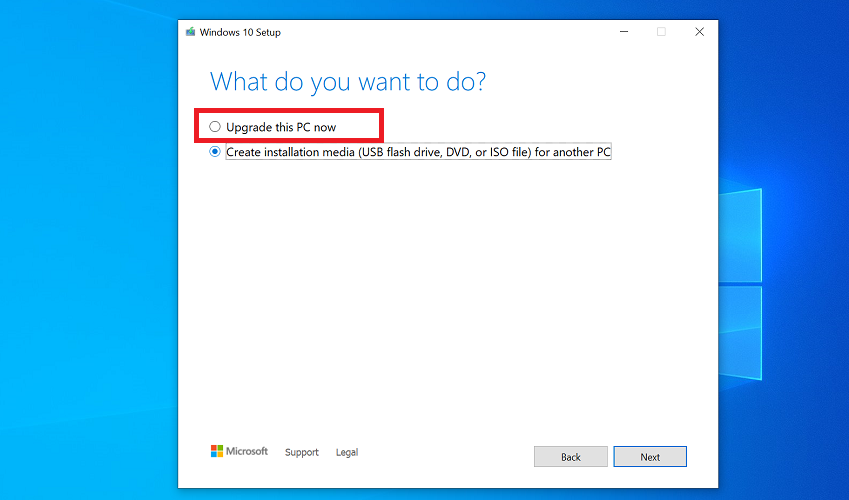
- Rulați instrumentul pentru a obține ecranul de configurare Windows 10. Clic Accept pentru a fi de acord cu termenii.
- Clic Actualizați acest computer acum și faceți clic Următorul.
- Instrumentul de creare media va descărca cea mai recentă versiune disponibilă pentru Windows 10. După descărcare, faceți clic pe Următorul.
- Urmați instrucțiunile de pe ecran pentru a finaliza procesul de actualizare la fața locului.
Actualizarea la fața locului este o alternativă la curățarea instalării Windows fără ștergerea fișierelor personale sau eliminarea aplicațiilor.
Cu toate acestea, dacă actualizarea la fața locului prin Instrumentul de creare a mediilor nu reușește, încercați să utilizați Microsoft Update Assistant pentru a instala cele mai recente actualizări pentru computer.
3. Rulați asistentul Microsoft Update
- Mergi la Centrul de descărcare Microsoft pentru asistentul de actualizare Windows 10.
- Apasă pe Actualizează acum buton pentru a descărca asistentul de actualizare pentru cea mai recentă versiune Windows 10 disponibilă.

- Rulați Windows10Upgrade9252.exe instrument. Clic da când este solicitat de UAC.
- Apasă pe Actualizează acum din ecranul Actualizare la cea mai recentă versiune de Windows 10.
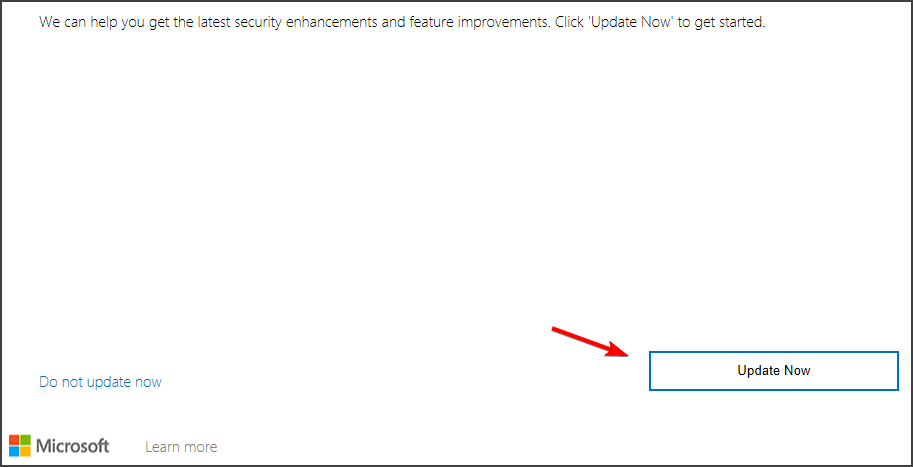
- Instrumentul va efectua o verificare a sistemului pentru a identifica compatibilitatea sistemului. Faceți clic pe Următorul.
- Windows va începe să descarce fișierul de actualizare. Asigurați-vă că dezactivați conexiunea măsurată pentru a descărca actualizarea.
Odată ce actualizarea este gata de instalare, urmați instrucțiunile de pe ecran. PC-ul dvs. va reporni pentru a instala actualizările. După repornire, verificați dacă Driverul WOF a întâmpinat o corupție în comprimat eroarea din tabelul de resurse a fișierului este rezolvată.
După instalare, rulați instrumentul System File Checker și DISM pentru a vedea dacă eroarea este rezolvată. Iată cum să o faceți.
Rulați instrumentul de verificare a fișierelor de sistem
- Deschideți linia de comandă ca administrator.
- Tip cmd în bara de căutare și faceți clic pe Rulat ca administrator pentru promptul de comandă.
- În fereastra Prompt de comandă, tastați următoarele și apăsați Enter:
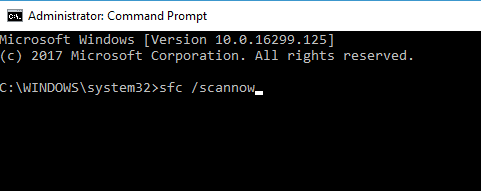
sfc / scannow - Instrumentul de verificare a fișierelor de sistem vă va scana sistemul pentru a găsi fișierele de sistem corupte sau lipsă și va aplica orice remedieri, după cum este necesar. Așteptați completarea instrumentului și afișați un mesaj completat 100%.
Rulați instrumentul de curățare a imaginii DISM
- Deschideți linia de comandă ca administrator.

- În linia de comandă, introduceți următoarea comandă și apăsați introduce:
DISM / Online / Cleanup-image / RestoreHealth - Așteptați ca instrumentul să finalizeze scanarea și să aplice orice remedieri, dacă este necesar. După finalizarea procesului, reporniți computerul și verificați dacă există îmbunătățiri.
4. Verificați dacă eșuează HDD-ul
- Deschis Explorator de fișiere și faceți clic pe Acest PC.
- Faceți clic dreapta pe HDD și alegeți Proprietăți.

- Deschide Instrument fila din Proprietăți fereastră. Apasă pe Verifica buton sub Verificare erori.
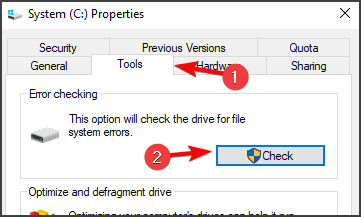
- Faceți clic pe Scanare unitate. Windows va scana driverul și va afișa orice probleme dacă este găsit.
Dacă o instalare nouă nu reușește să rezolve driverul WOF a întâmpinat o corupție în eroarea din tabelul de resurse al fișierului comprimat în Windows 10, verificați HDD-ul dvs. pentru erori hardware.
Sectoarele de disc defecte sau eșecul driverului mecanic pot să nu pornească sistemul în mod normal. Utilizați opțiunea de verificare a erorilor încorporată în Windows pentru a verifica dacă există erori pe hard disk.
Eroare DISM 4448 driverul wof a întâmpinat o corupție este declanșat din cauza fișierului de sistem deteriorat și poate fi remediat cu o actualizare a sistemului în loc.
În plus, verificați dacă există probleme de hard disk care pot împiedica pornirea cu succes a computerului.
 Încă aveți probleme?Remediați-le cu acest instrument:
Încă aveți probleme?Remediați-le cu acest instrument:
- Descărcați acest instrument de reparare a computerului evaluat excelent pe TrustPilot.com (descărcarea începe de pe această pagină).
- Clic Incepe scanarea pentru a găsi probleme cu Windows care ar putea cauza probleme PC.
- Clic Repara tot pentru a remedia problemele cu tehnologiile brevetate (Reducere exclusivă pentru cititorii noștri).
Restoro a fost descărcat de 0 cititori luna aceasta.


